- Користувачі повідомили, що їхній Google Meet застряг на екрані підготовки, і, схоже, це пов’язано з їх під’єднанням до Інтернету.
- Іншою можливою причиною є неправильне підключення веб-камери.
- Якщо ваша веб-камера інтегрована, вам слід видалити та перевстановити драйвер камери.
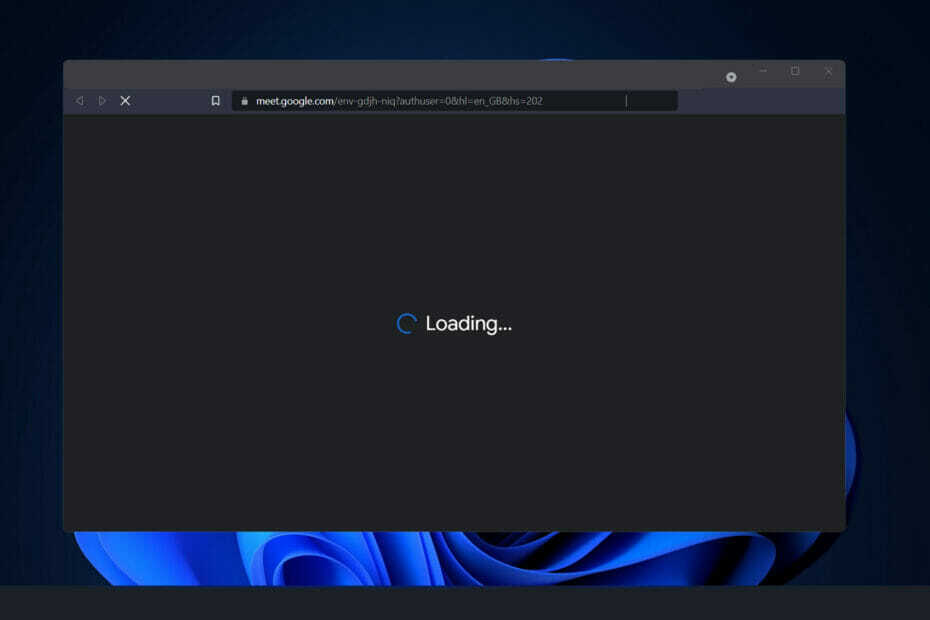
XВСТАНОВИТЬ, НАТИСНУТИ ФАЙЛ ЗАВАНТАЖЕННЯ
- Завантажте Restoro PC Repair Tool що постачається із запатентованими технологіями (доступний патент тут).
- Натисніть Почніть сканування щоб знайти проблеми з Windows 11, які можуть спричинити проблеми ПК.
- Натисніть Відремонтувати все щоб усунути проблеми, що впливають на безпеку та продуктивність вашого комп’ютера.
- Restoro завантажено користувачем 0 читачів цього місяця.
Незважаючи на те, що на початку довелося наздоганяти конкурентів, таких як Zoom і Microsoft Teams, Google Meet досяг значних успіхів за останні кілька місяців.
Зустріч із Gmail виявилася успішною інтеграцією для Google, оскільки вона зробила сервіс набагато доступнішим для багатьох найбільш лояльних клієнтів компанії.
Крім того, оскільки доступ до Google Meet можна отримати безпосередньо з вікна браузера, вдалося уникнути незручності завантаження та запуску окремої програми.
На жаль, користувачі Meet заявили, що послуга не завжди відповідала рахункам і відчували несподівані екрани завантаження та затримки.
Нижче ми підготували список рішень, які ви можете застосувати, щоб виправити проблему з циклом підготовки відразу після того, як ми зрозуміємо, чому взагалі сталася помилка. Слідкуйте!
Чому виникає цикл підготовки?
Якщо ви опинитеся на екрані завантаження протягом нескінченного періоду часу, очікуйте Підключення , щоб зупинити обертання, ви можете запитати себе, чому це відбувається.

Хоча визначити точну причину проблеми важко, якщо взагалі неможливо, ми підозрюємо, що вся проблема пов’язана з несправним мережевим з’єднанням.
Коли ви просите Google Meet провести зустріч, перед початком сеансу служба перевіряє, чи виконуються всі необхідні вимоги до обладнання та мережі.
Якщо один або обидва учасники не зможуть виступити під примусом, сеанс не зможе розпочатися, і Google Meet залишиться на сторінці «Підготовка».
Більше того, якщо це так, ми зможемо вирішити проблему, не викликаючи збоїв, використовуючи метод проб і помилок.
Як я можу виправити цикл підготовки до Google Meet у Windows 11?
1. Перевірте підключення до Інтернету
Якщо є проблема з підключенням, перш ніж продовжити, важливо виключити найсерйознішу можливість зі списку – ненадійне з’єднання з Інтернетом. Найпоширенішою причиною проблем з підключенням є хитке з’єднання, яке трапляється частіше, ніж ви думаєте.
Порада експерта: Деякі проблеми з комп’ютером важко вирішити, особливо якщо мова йде про пошкоджені репозиторії або відсутні файли Windows. Якщо у вас виникли проблеми з усуненням помилки, можливо, ваша система частково зламана. Ми рекомендуємо встановити Restoro, інструмент, який скануватиме вашу машину та визначатиме причину несправності.
Натисніть тут завантажити та почати ремонт.
Перш ніж продовжити список, не забудьте усунути неполадки підключення до Інтернету. Це так само просто, як зайти в службу потокового відео та переглянути одне або два відео, щоб перевірити, чи вони відтворюються гладко.
Крім того, клацніть піктограму WiFi на панелі завдань, щоб побачити, чи під’єднані ви до Інтернету чи ні. Якщо виявиться, що це не так, виберіть мережу та підключіться до неї.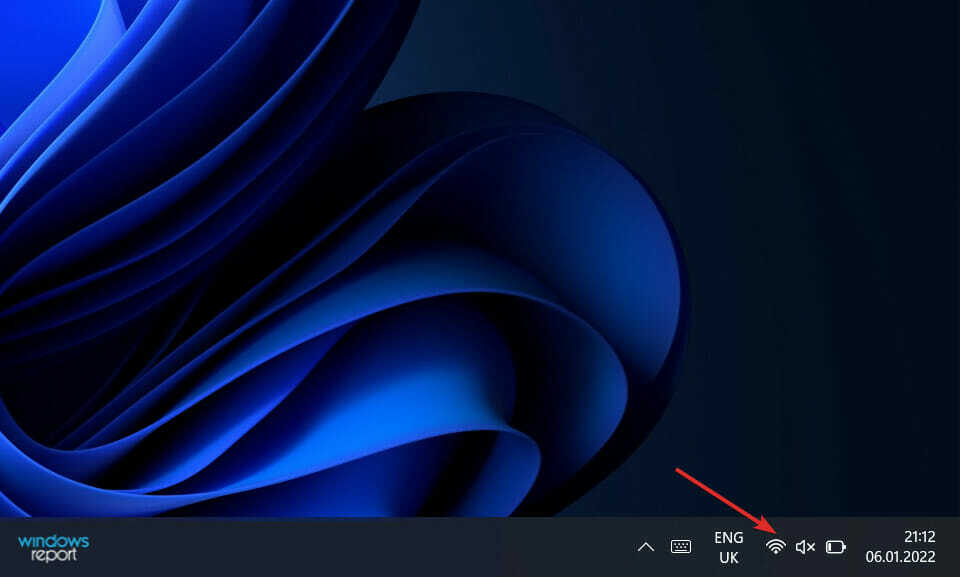
В іншому випадку, якщо ви вже під’єднані до мережі, але відео, які ви намагалися переглянути, не завантажуються, вам слід від’єднати та знову під’єднати маршрутизатор.
2. Знову підключіть камеру
Однією з найпоширеніших неприємностей, пов’язаних із відеочатами та конференціями, є проблеми з веб-камерою. Google Meet, зокрема, став добре відомий через цю проблему.
Тому зазвичай доцільно від’єднати камеру та знову під’єднати її, щоб перевірити, чи змінилося щось за цей час.
Якщо ви працюєте на ноутбуці і не маєте доступу до зовнішньої веб-камери, ви можете видалити драйвер веб-камери та перезавантажити комп’ютер, щоб драйвер повторно інсталювався.
3. Перевстановіть драйвер веб-камери
- Клацніть правою кнопкою миші на Почніть іконку, потім натисніть на Диспетчер пристроїв щоб відкрити його.

- Тепер знайдіть Камера розгорніть його, потім клацніть правою кнопкою миші драйвер і виберіть Видалити.
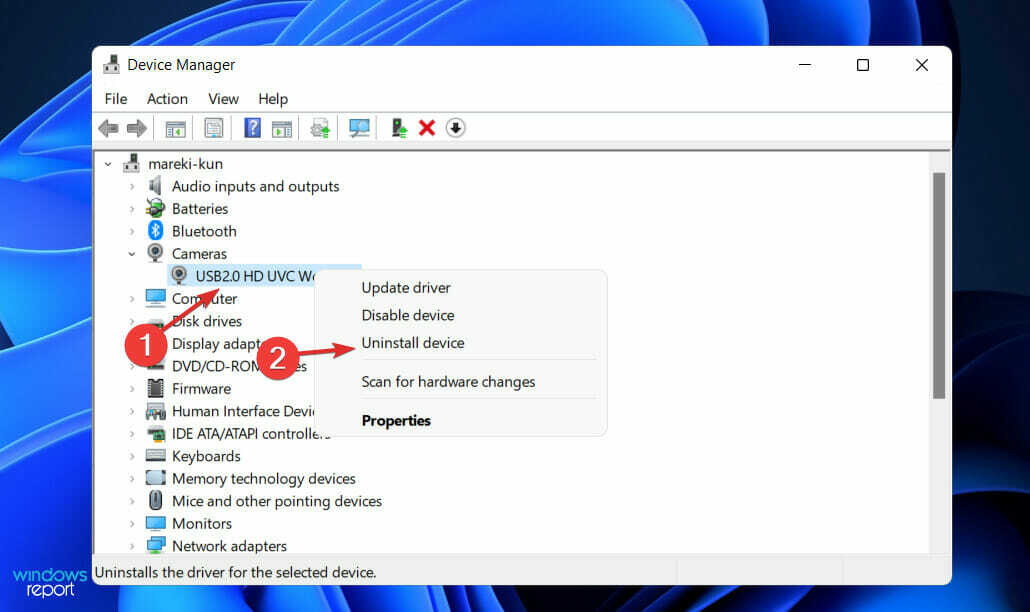
- Перезавантажте комп’ютер, і він автоматично перевстановить драйвер камери.
Також нагадаємо Виправлення драйверів це надійне рішення, створене спеціально для тих, хто хоче з легкістю оновлювати всі драйвери свого комп’ютера. Не соромтеся спробувати.
Які переваги використання Google Meet?
Google Meet – це безкоштовна послуга, доступна всім користувачам Google. Кількість учасників безкоштовної версії обмежена до 100 осіб.
Ще одна перевага полягає в тому, що обмеження часу для безкоштовних користувачів становить 60 хвилин, на відміну від Zoom, який має 40-хвилинний ліміт зустрічей для безкоштовної версії.
Звичайно, оскільки він органічно інтегрований з іншими сервісами Google, люди, які вже мають облікові записи Google, зможуть швидко почати користуватися Google Meet без будь-яких труднощів.

Додатковою перевагою використання Google Meet є те, що він дійсно простий у використанні. Це так само просто, як натиснути посилання або натиснути посилання, щоб взяти участь у зустрічі.
Слід зазначити, що роздільна здатність відео платформи за замовчуванням для вхідних і вихідних відеоканалів становить 360p. З іншого боку, роздільну здатність можна змінити на 720p.
Крім того, користувачі можуть індивідуально налаштовувати роздільну здатність каналів для надсилання та отримання, дозволяючи їм мати більший контроль над використанням даних.
Глобальна ІТ-інфраструктура Google, яка існує вже багато років, забезпечує гарантію безпеки. Майте на увазі, що організація дотримується внутрішніх та юридичних стандартів, щоб захистити конфіденційність даних, цифрові властивості та інтереси спільноти користувачів.
Він використовує шифрування для захисту відеодзвінків, тактику уникнення атак грубою силою, а також багатофакторний вхід та відновлення облікового запису, щоб захистити інформацію користувачів.
Для отримання додаткової інформації перегляньте нашу статтю про те, як підключити систему конференц-залу до Google Meet, щоб покращити якість відео-аудіодзвінків.
Крім того, якщо у вас виникли проблеми зі звуком, ви повинні перегляньте наш посібник про те, що робити, якщо мікрофон вимкнено через розмір дзвінка в Google Meet.
І нарешті, ви можете об’єднати свої знання про цю чудову функцію Google читаючи нашу публікацію про те, як використовувати Google Meet у Gmail.
Повідомте нам у області коментарів нижче, який підхід вам найбільше підходить, а також як часто ви використовуєте Google Meet. Дякую, що прочитали!
 Ви все ще маєте проблеми?Виправте їх за допомогою цього інструменту:
Ви все ще маєте проблеми?Виправте їх за допомогою цього інструменту:
- Завантажте цей інструмент для ремонту ПК Великий рейтинг на TrustPilot.com (завантаження починається на цій сторінці).
- Натисніть Почніть сканування щоб знайти проблеми з Windows, які можуть спричинити проблеми з ПК.
- Натисніть Відремонтувати все для вирішення проблем із запатентованими технологіями (Ексклюзивна знижка для наших читачів).
Restoro завантажено користувачем 0 читачів цього місяця.
![Google Play: перевірка помилок на наявність оновлень [виправлено]](/f/a3e8b10bf1cff1de7b7daeb72bb04f7c.jpg?width=300&height=460)

